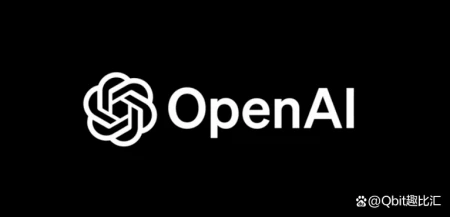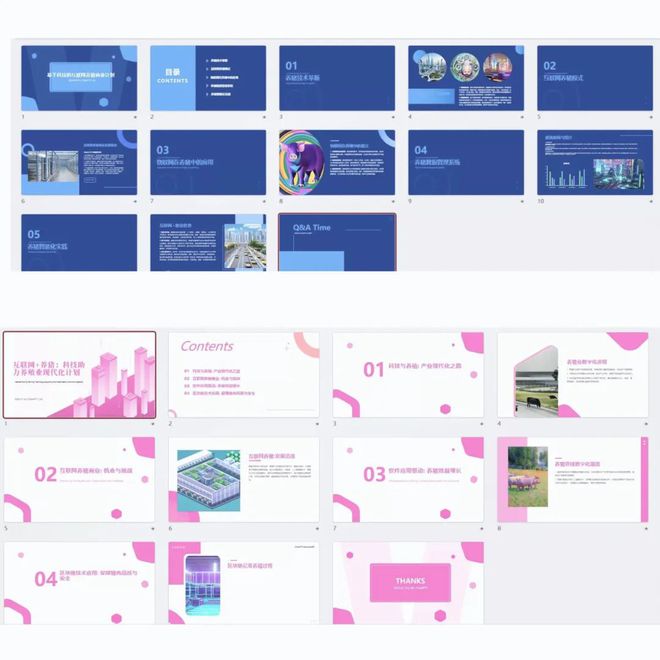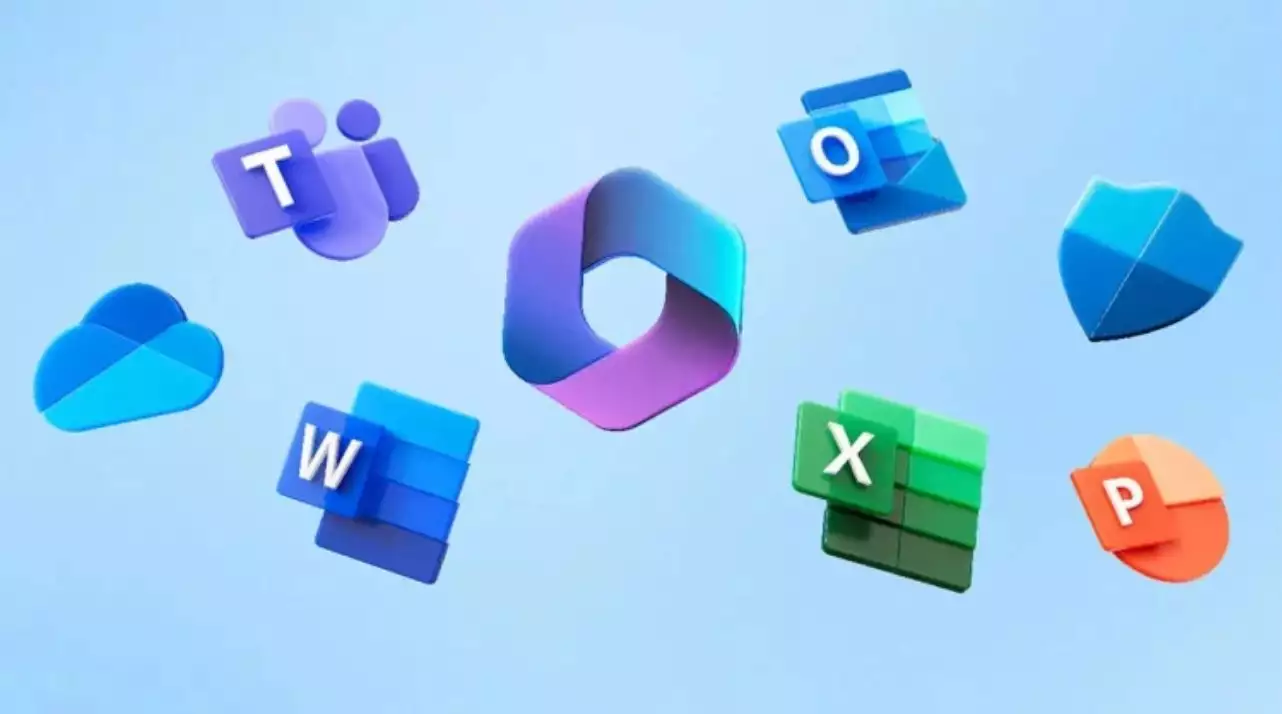使用ChatGPT和Mindshow,一键生成Markdown-PPT,如何操作?
文章主题:ChatGPT, mindshow, Markdown
有小伙伴问,怎么让ChatGPT根据一篇文章来自动生成PPT。我实验了一下,找到了方案,三个步骤搞定。
前提条件:
能访问ChatGPT 3.5
准备好文章内容
拥有mindshow账号
好了,现在开始介绍操作。
第一步,准备文章内容。
我用最简单的方式,直接把文章内容编入提示词,提供给ChatGPT,所以,要先准备一篇文章。
我从我的另一个公众号“安晓辉生涯”挑选了一篇文章——“如何正确选择跳槽的下一站”,复制了文本内容。
欢迎关注“安晓辉生涯”,学习更多职业发展和个人成长方面的内容。
第二步,编写提示词,安排ChatGPT生成markdown源码。
我在实验时使用的提示词是这样的:
我将提供一篇文章给你阅读,文章内容以“ “”” ”开始,以“ “”” ”结束。不要对前后两个“ “”” ”之间的内容采取任何操作。阅读完文章,请列出它的大纲,大纲要包含两级目录。请输出markdown语言标记的代码。下面是我提供给你的文章。“””
这里是文章内容
“””下面图片展示了我编写的提示词,可以参考。(注意,文章很长,内容没有显示全)
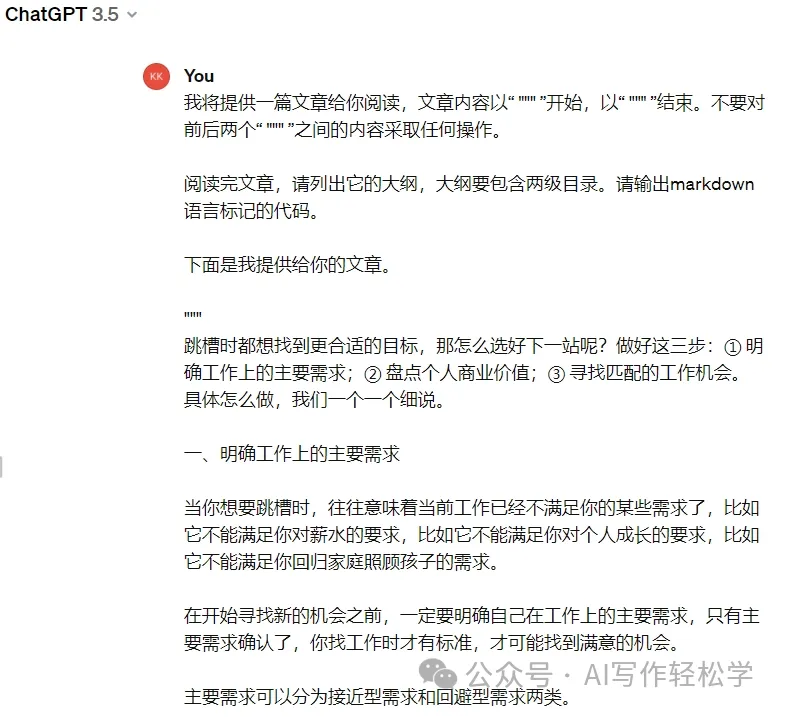
注意,编写提示词时,有两个要注意的点,一是明确PPT大纲的要求,二是请ChatGPT输出markdown源码,方便我们导入到mindshow中使用。
把提示词发给ChatGPT后,它很快给出了下面的回应。
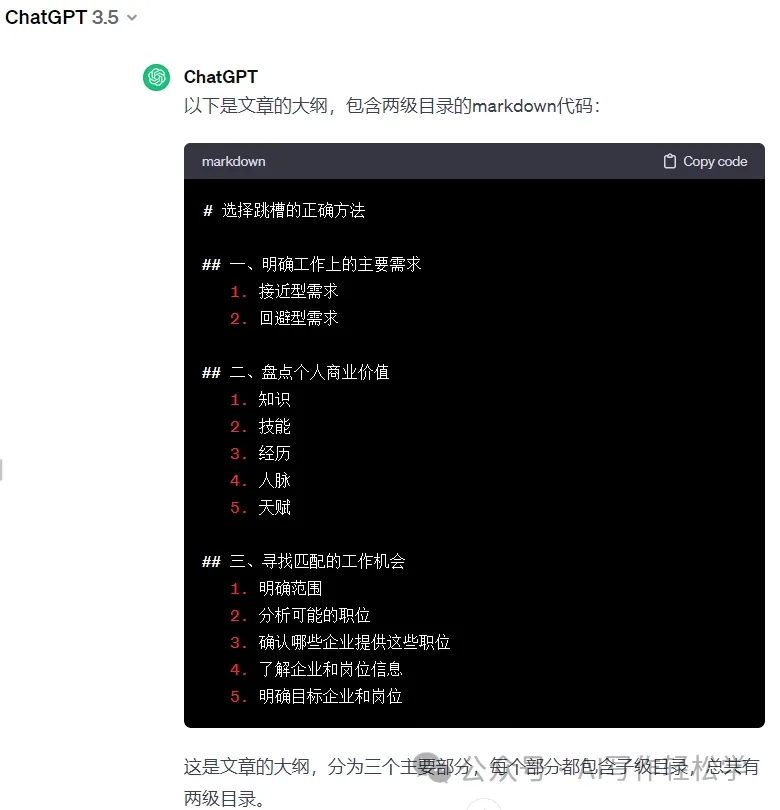
可以看到,它生成了markdown源码。
第三步,登录mindshow,导入markdown源码,生成PPT。
🎉Markdown大法好!🚀首先,轻松获取markdown原始代码,然后轻点MindShow的入口,将它无缝对接。🔥接下来,只需简单操作,markdown瞬间转为精美的PPT,让你的工作效率直线上升!💼无需担心版权问题,一切尽在掌握中。👩💻赶紧试试看,让Markdown的力量为你的演示增添无限可能吧!记得,高质量的内容才是王道哦!🏆
mindshow的地址是:https://mindshow.fun/ 。
用浏览器打开,登录后如下图所示。
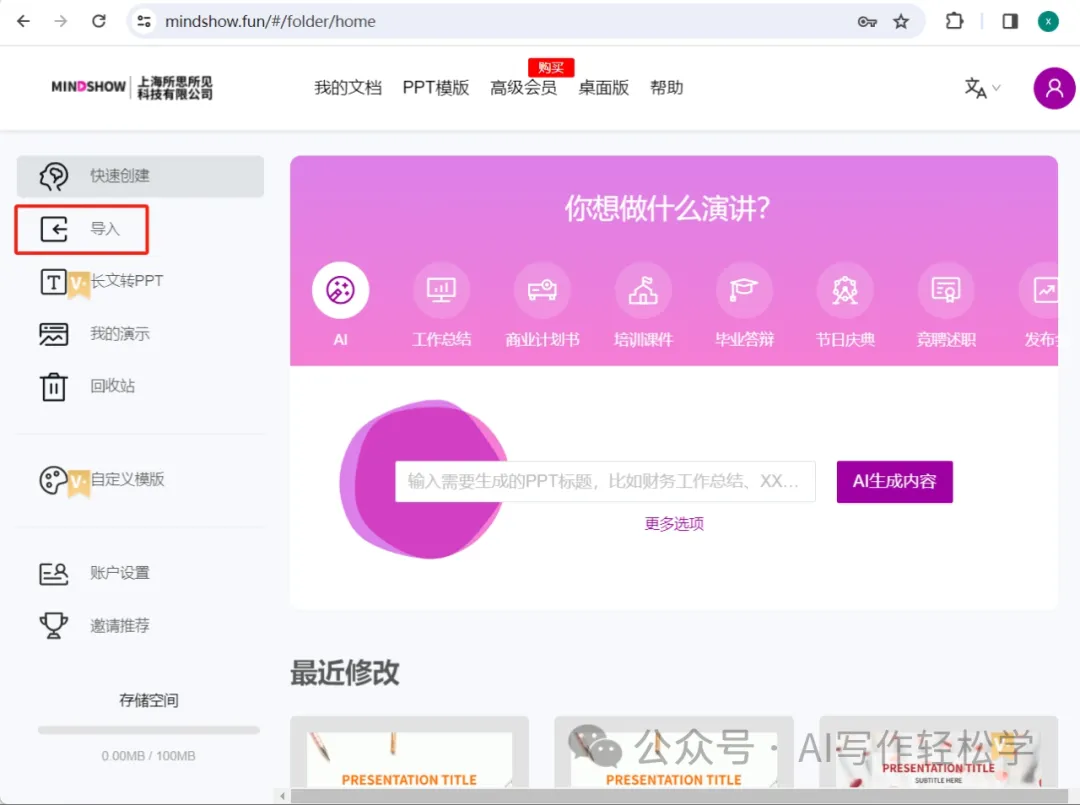
点击上图标注的“导入”按钮,会打开导入页面。如下图所示。
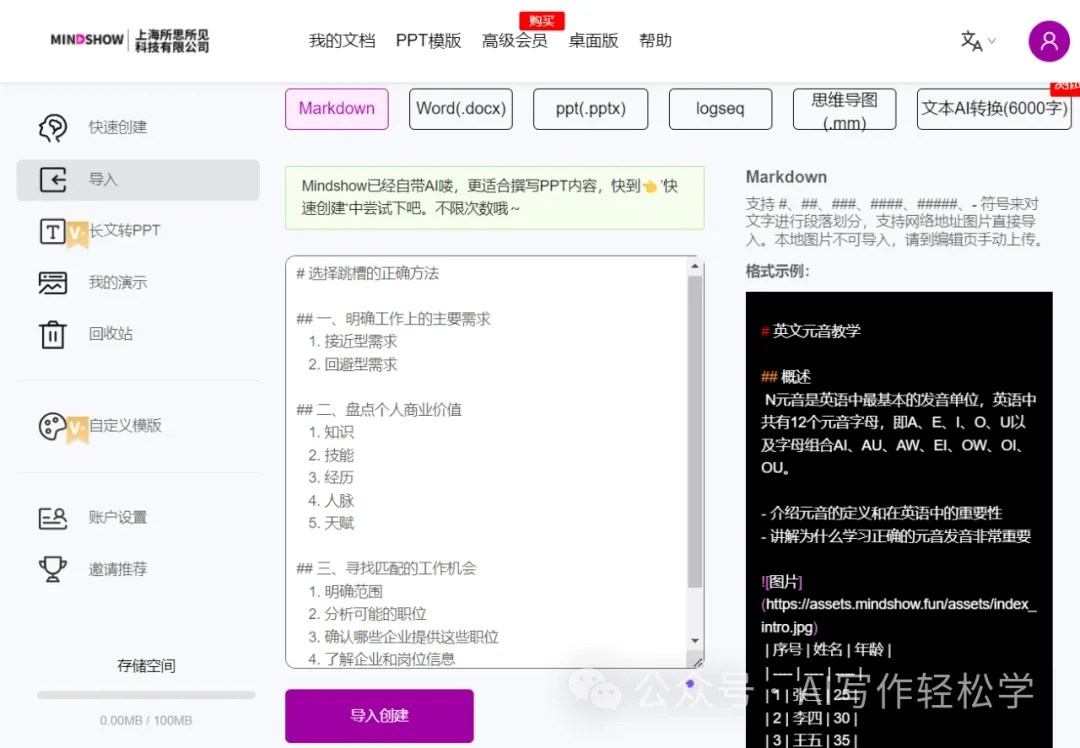
默认会选中“markdown”格式,如果没选中这个格式,点一下,就会选中。
选中后,有一个输入框,把ChatGPT生成的markdown源码,粘贴进去。
然后,点击“导入创建”按钮,就会生成PPT,并进入到PPT设定页面。如下图所示。
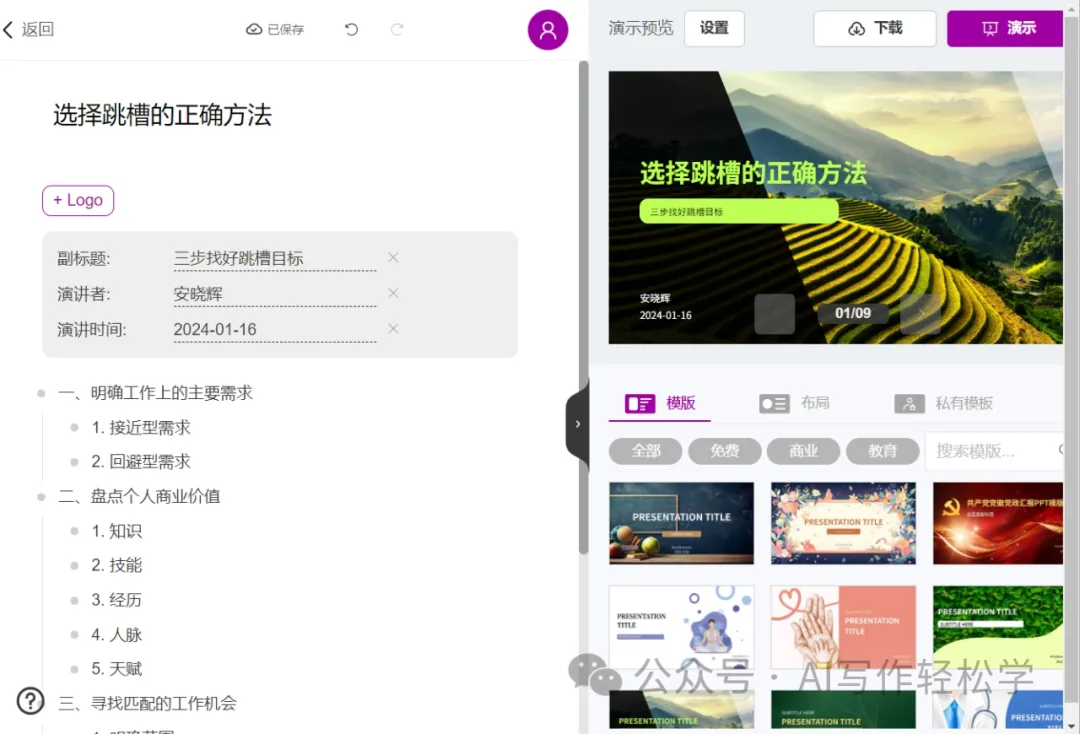
在这里,你可以修改标题,修改副标题、演讲者、时间等信息,也可以调整PPT大纲。
调整完毕后,点击左上角的“下载”按钮,就可以下载pptx格式或pdf格式的ppt了。
✧✧✧
好了,以上就是用ChatGPT根据给定内容生成PPT的做法了。希望对你有帮助。
✧✧✧
我的新书《ChatGPT写作超简单》正在热卖,跟着《ChatGPT写作超简单》,7天学会ChatGPT写作,驾驭ChatGPT搞定工作、家庭教育、自媒体等方面的文字类事务,轻松工作、轻松辅导作业、轻松做副业。如果你想买这本书,请到关注我的视频号“安晓辉生涯”,晚上到我直播间来,有超值福利赠送。
买书后请加我微信,分享给你免费使用ChatGPT的方案,同时邀请进书友群,赠送一门价值158元的副业课。


AI时代,拥有个人微信机器人AI助手!AI时代不落人后!
免费ChatGPT问答,办公、写作、生活好得力助手!
搜索微信号aigc666aigc999或上边扫码,即可拥有个人AI助手!